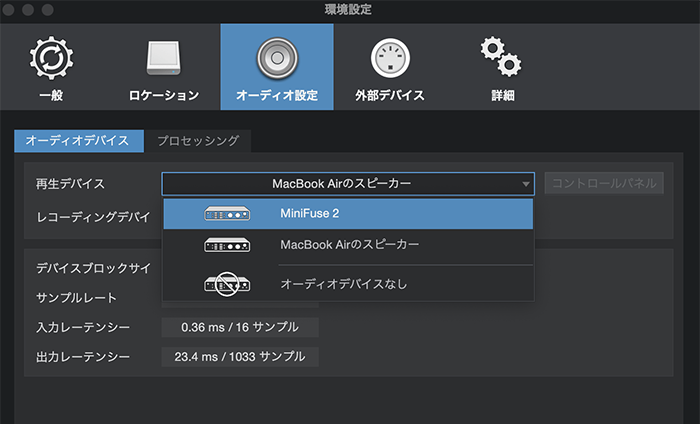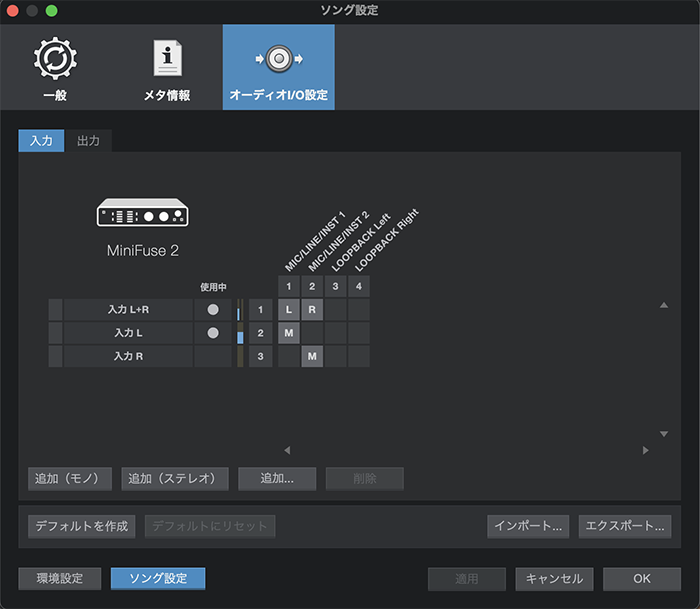仕事で使っているパソコンを新調することになりました。
リセールバリューを考えて、購入したのはMacBook Air M2。Apple製品を購入するのはこれが初めて。使い方を覚えると操作性が良く作業が早くなります。
DTMをしていると大変なのがプラグインやデータの移し替えです。1日かけてパソコンからデータを移しながらプラグインをインストールしたのですが、ある程度の移し替え作業が終わり、依頼されたギターの録音をしようとしたところ、なんとオーディオインターフェースが使えない!!
M2のMACに対応していないプラグインがあると聞いていましたが、まさかオーディオインターフェースが対応していないとは・・・
ということで、5年ぶりにオーディオインターフェースを変えることになりました。
それが今回ご紹介するARTURIAのMINIFUSE 2です。
僕が大好きな「お、値段以上」を体現するオーディオインターフェースだったので、レビューしていきます。
オーディオインターフェース選びの基準
結果的に予算の約1/5で済みましたが、もともとオーディオインターフェースの購入費用として用意していたのは5万円です。
5万円を元手に以下の条件を満たしたものを探しました。
選んだときの条件
- 音が良い
- 特典のプラグインが魅力的
- 予算は5万円以内(安ければ安い方がいい!)
- 入力端子は2つ
- ダイレクトモニターできる
- MIDI IN / OUTがある
- 机の上に置いても邪魔にならない
- サポートが良い
もうお分かりでしょうが、上記の全てを満たしたのがMINIFUSE 2です。
ARTURIAのMINIFUSE 2のかわいいデザインに一目惚れ
では早速開封の儀。
ジャーン!!
か、かわいい・・・!

1万円ちょっとの値段ながらアルミケースが採用されているためか「お値段以上」も感じられます。
LEDライトの視認性はちょうど良いです。淡いLEDが柔らかい印象でMINIFUSE 2のデザインとマッチしてますよね。
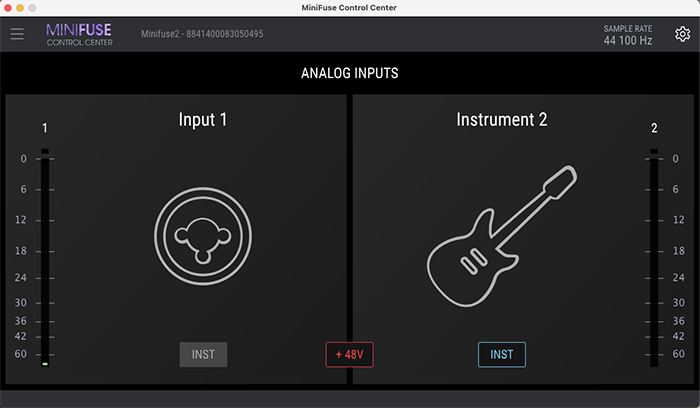
ちなみにMiniFuse 2正面にある「+48V(コンデンサーマイクを使用するときのボタン)」と「INST(楽器を入力するときのボタン)」は、無料のアプリ「MINIFUSE CONTROL CENTER」で操作できます。
MINIFUSE 2はUSBハブとしても使用できる
MINIFUSE 2の背面にはオーディオインターフェイスとして十分な端子が備わっています。
注目したいのが「HUB」と書かれた端子。
「オーディオインターフェイスにUSBハブって必要?」と思ったのですが、MIDIキーボードを接続してみたらデスク上がスッキリできました。Macbook air M2のようにUSB端子が少ないパソコン・MacでDAWをすることを考えると、MINIFUSE 2にUSBハブがあることはメリットの1つとなり得ます。
付属するプラグインはギターに最適!
オーディオインターフェースを購入した時の楽しみといったら付属するプラグインです。MINI FUSEシリーズにはDAWソフト〜ギターアンプシミュレーター、エフェクターまで、充実のプラグインがバンドルされています。
付属するプラグイン
- Native Instruments GUITAR RIG 6 LE
- Ableton Live Lite
- Antares Auto-Tune Unlimited(サブスクリプション)
- Splice Creator Plan(サブスクリプション)
- Arturia Analog Lab Intro
- Arturia Pre 1973
- Arturia Rev Plate 140
- Arturia Delay Tape 201
- Arturia Chorus Juno-6
ギターを高品質な音色で録れちゃいます。
エレキギターを買う時はアンプやエフェクターも一緒に購入するものですが、これからエレキギターを始める人はアンプやエフェクターではなくオーディオインターフェースを購入するというのも1つの選択肢になるんじゃないかなぁ。
STUDIO ONEでの設定方法
step
1オーディオデバイスの設定をクリック
step
2デバイスを「MiniFuse 2」に変更する
再生デバイスとレコーディングデバイスを「MiniFuse 2」に変更します。
ちなみに再生デバイスを「MacBook Airのスピーカー」に設定すればMacのスピーカーから音を出すことができます。演奏する方は、演奏に支障がないようにデバイスブロックサイズの数字を変更すればOKです。

step
3Studio oneでオーディオインターフェイスを設定する
Studio one5でMINIFUSE2が認識されても、「オーディオI/O設定」をしないと入力できません。

MINIFUSE2で入力した音はとても良い
音色の良し悪しは主観が含まれますが、MINIFUSE2の音色は非常に良いです。古いオーディオインターフェイスからの乗り換えというのもありますが、解像度が増したクリアで若干固めな音です。
僕の所有物ではないので名称は避けますが、バンドで使用しているスタジオ常設の高級機種と比べても「MINIFUSE2の音が劣っている」と感じることはありません。むしろ12,000円程で購入できるMINIFUSE2は最高峰の音色とデザイン、使い勝手の良さがある機種なので、宅録用途なら第一候補となるのではないでしょうか?
入出力が足りないという方はMINIFUSE4、逆に入出力は1つでいいからもっと安くてコンパクトなものがいいという方はMINIFUSE1と選択肢があるもの嬉しいですよね。

まとめ
予算5万円の中で、1万円以下のものから予算ギリギリのものまでいろいろ試して購入を決めたMINIFUSE2は、僕の中では1番のオーディオインターフェイスです。なによりデザインが・・・!(笑)
もちろん、高性能なオーディオインターフェイスは他にもたくさんありますが、難しい設定などが不要で直感的に操作でき、音の解像度も十分なMINIFUSE2は長く使える1台だと思います。